Jak naprawić błąd „Nie można połączyć się ze światem” w Minecrafcie?
Opublikowany: 2022-09-27Minecraft pojawia się sam, gdy masz przyjaciół do zabawy, ale nic nie przeszkadza w zabawie, gdy próbujesz połączyć się ze światem przyjaciela, i otrzymujesz komunikat „Minecraft Unable to Connect to World Error”.
Jest wiele powodów, dla których tak się dzieje, a my przeprowadzimy Cię przez najbardziej prawdopodobne problemy, abyś mógł wrócić do wydobywania i tworzenia jak prawdziwi gracze.

1. Sprawdź swoje połączenie
Wyeliminuj możliwość problemów z siecią, zanim otworzysz Minecraft. Przejdź do Jak naprawić przerywane połączenie internetowe w systemie Windows 10 lub 8 łatwych do wykonania sposobów rozwiązywania problemów z połączeniem sieciowym, aby naprawić niestabilne połączenie internetowe.
Najszybszym sposobem wyrywkowego sprawdzenia połączenia jest przejście do innej sieci. Jeśli nie masz dostępnej innej sieci, spróbuj użyć telefonu jako mobilnego punktu dostępu. Jeśli Minecraft zacznie działać poprawnie na innym połączeniu internetowym, oznacza to, że problemem może być Twój dostawca usług internetowych lub sieć lokalna.
2. Uruchom ponownie Minecraft (i swój komputer)
Klasyczne porady dotyczące rozwiązywania problemów są zawsze aktualne. Niektóre rzeczy mogły się zmienić podczas działania sesji Minecrafta lub usterka w sterowniku sieciowym komputera. Nawet jeśli grasz w Minecrafta na konsoli, nie zaszkodzi włączyć i wyłączyć maszynę, aby sprawdzić, czy to pomaga.
3. Sprawdź aktualizacje
Ogólnie rzecz biorąc, potrzebujesz tej samej wersji gry Minecraft, co świat, z którym próbujesz się połączyć. Tak więc zarówno gospodarz na świecie, jak i każdy, kto próbuje połączyć się z tym światem, powinien mieć najnowszą wersję.
4. Sprawdź aktualizacje systemu Windows

Chociaż upewniasz się, że Minecraft jest odpowiednio zaktualizowany, powinieneś również sprawdzić, czy są jakieś oczekujące aktualizacje systemu Windows. Jeśli od jakiegoś czasu nie aktualizowałeś systemu Windows, być może Twoja kopia Minecrafta jest zbyt nowa i nie działa już ze starszymi składnikami systemu Windows lub istnieje znany błąd, który został naprawiony później.
5. Odśwież swój prywatny świat
Ta poprawka nie jest tą, z której sami korzystaliśmy, ale gracze na forach wydają się mieć z nią trochę szczęścia. Z jakiegoś powodu ponowne załadowanie jednego z twoich prywatnych światów pozwala ci połączyć się ze światem znajomego. Nie jest jasne, dlaczego to może działać, ale jednym z wyjaśnień jest to, że załadowanie jednego z twoich światów nadpisuje współdzielony plik konfiguracyjny, który mógł zostać uszkodzony lub ma nieprawidłowe wartości. Tak czy inaczej, nie zaszkodzi spróbować:
- Uruchom Minecraft i zaloguj się za pomocą swojego Konto Microsoft.
- Wybierz Odtwórz .
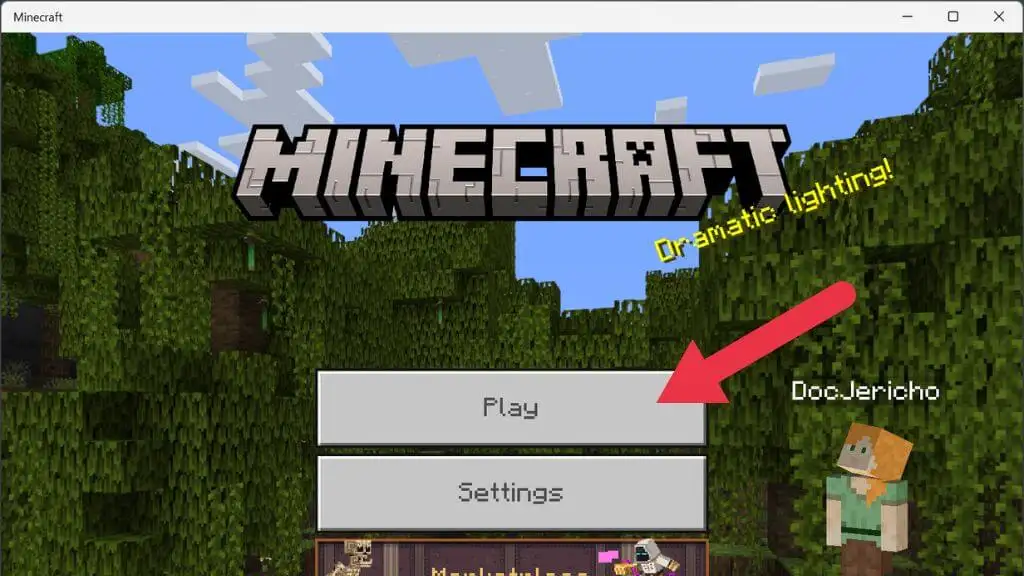
- Przejdź do zakładki Światy i uruchom jeden ze swoich własnych światów (stwórz taki, jeśli żadnego nie masz).
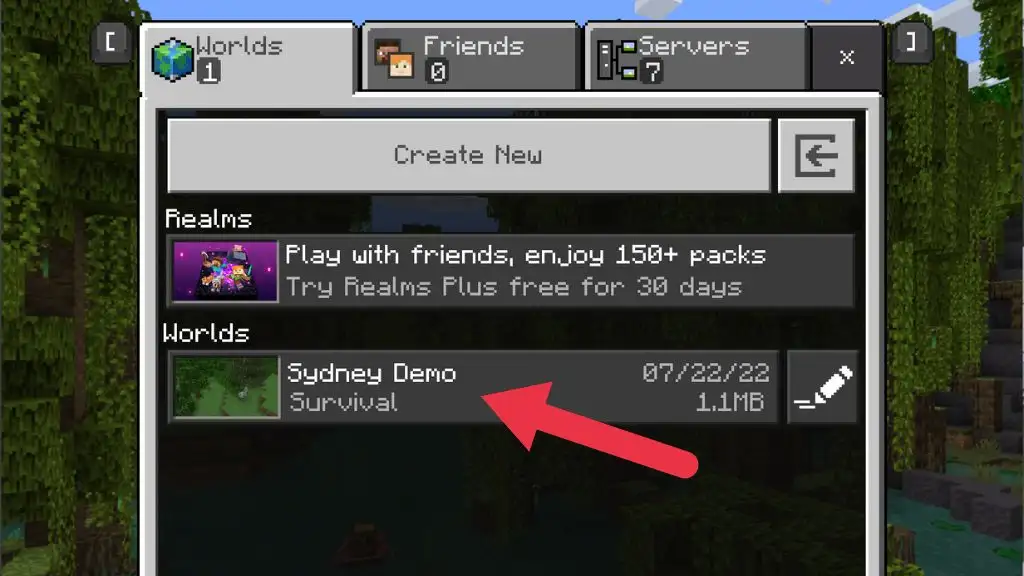
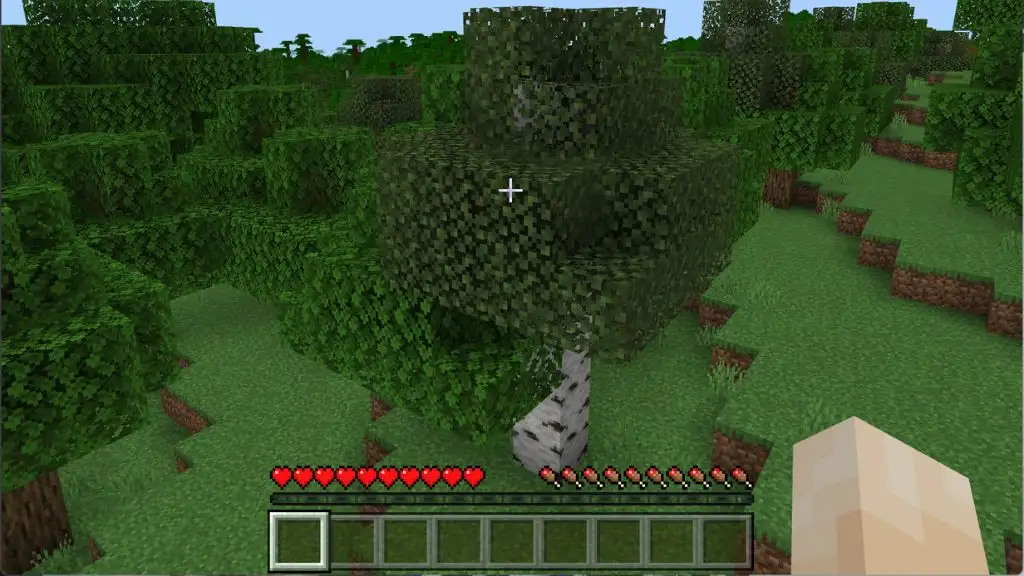
- Otwórz menu gry i wybierz Zapisz i wyjdź .
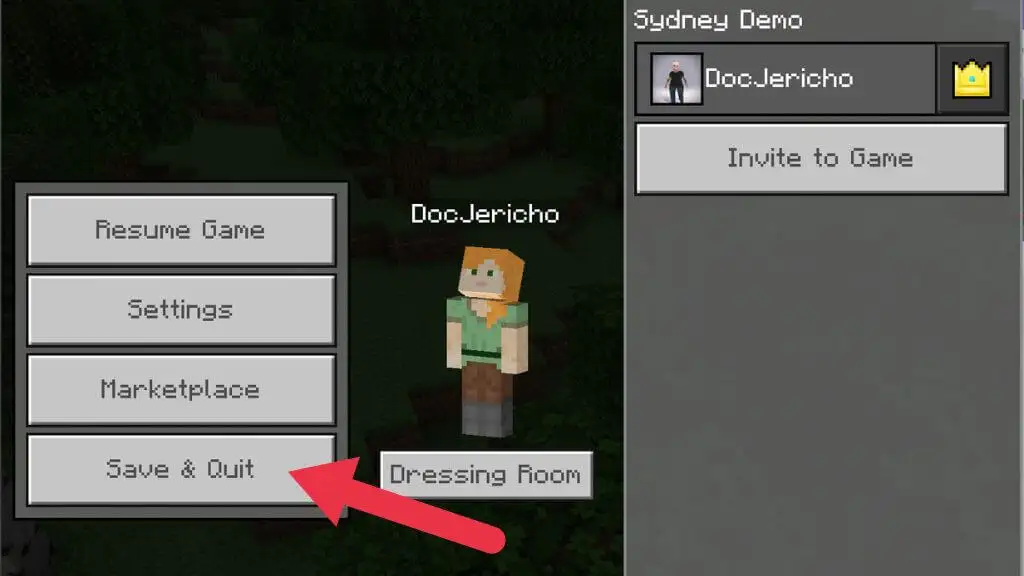
- Teraz powinieneś wrócić do głównego menu. Wybierz zakładkę Znajomi i spróbuj ponownie dołączyć do ich świata.
Jeśli to był problem, powinieneś połączyć się bez problemu.
6. Zmień ustawienia zapory
Zapora to system sprzętowy lub programowy, który kontroluje, które aplikacje mogą wysyłać lub odbierać dane przez Internet. Gdy po raz pierwszy uruchomisz aplikację w systemie Windows, która prosi o wysyłanie lub odbieranie danych, pojawi się wyskakujące okienko z pytaniem, czy chcesz przepuścić program przez Zaporę systemu Windows Defender.
Jeśli przypadkowo odmówiłeś lub nigdy nie zostałeś poproszony o zatwierdzenie wyjątku zapory, możesz wyłączyć Zaporę systemu Windows (niezalecane) lub utworzyć wyjątek dla Minecrafta. Aby uzyskać szczegółowe instrukcje, zobacz, jak dostosować reguły i ustawienia zapory systemu Microsoft Windows 10.

Jeśli nie zapora systemu Windows, inna zapora może blokować Minecrafta. Twój router najprawdopodobniej ma swoje rozwiązanie zapory sieciowej, ale będziesz musiał zapoznać się z instrukcją, ponieważ dokładne szczegóły dotyczące dodawania wyjątków różnią się w zależności od marki i modelu. Jeśli ktoś inny zarządza siecią, musisz poprosić o pozwolenie na przepuszczenie ruchu Minecrafta. Minecraft jest szeroko stosowany w edukacji, więc jeśli masz uzasadniony powód, nie powinno to stanowić problemu.

Możesz całkowicie wyłączyć Zaporę systemu Windows, aby upewnić się, że nie jest to reguła zapory powodująca problem. Jeśli jednak nie masz innej zapory sieciowej (takiej jak na Twojej trasie), należy ją natychmiast ponownie włączyć po zakończeniu testowania. Możesz również mieć zaporę sieciową jako część oprogramowania antywirusowego, więc upewnij się, że jest wyłączona lub dodaj do niej wyjątek dla Minecrafta.
7. Usuń i ponownie dodaj swojego znajomego
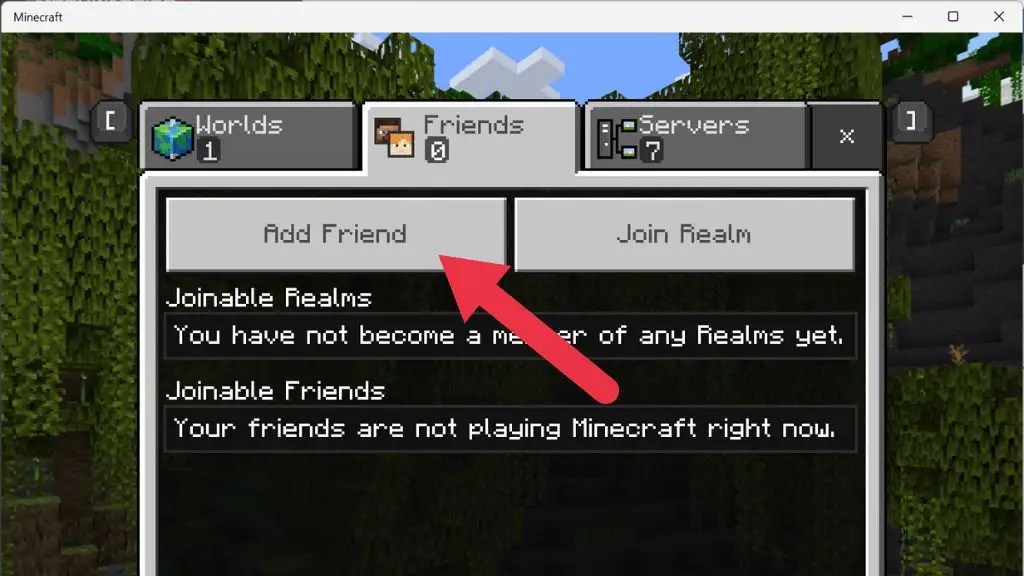
W niektórych przypadkach wydaje się, że lista znajomych Minecrafta może z jakiegoś powodu zostać uszkodzona. Aby to naprawić, musisz usunąć znajomych z listy, a następnie dodać ich ponownie.
Zanim to zrobisz, możesz sprawdzić, czy problemem jest uszkodzenie listy znajomych, próbując dołączyć do nieznajomego świata. Jeśli to się powiedzie, prawdopodobnie masz do czynienia z uszkodzoną listą znajomych. Z drugiej strony, jeśli problem dotyczy tylko dołączania osób z listy znajomych, usuń tę osobę i wyślij jej nowe zaproszenie.
8. Zaktualizuj sterowniki karty sieciowej
Problemy z siecią można przypisać przestarzałym sterownikom, dlatego dobrym pomysłem jest sprawdzenie, czy są dostępne nowe sterowniki dla interfejsu sieciowego. Jednym ze sposobów sprawdzenia problemów z kartą jest przejście na inny. Na przykład przełącz się na Ethernet, gdy korzystasz z Wi-Fi i sprawdź, czy problem zniknie. Jeśli tak, przejdź do witryny internetowej firmy, która sprawia, że problematyczny adapter lub odwiedź stronę ze sterownikami płyty głównej, aby pobrać najnowszy sterownik.
9. Użyj VPN
Jeśli problem dotyczy konkretnego serwera Minecraft lub ścieżki routingu do tego serwera, użyj VPN. Zmieniając lokalizację używanego serwera VPN, możesz zmienić ścieżkę, którą Twoje dane przejmą w sieci i ominąć blokadę uniemożliwiającą połączenie z serwerem.
10. Przestań korzystać z VPN
Jeśli korzystałeś już z VPN lub serwera proxy podczas wyświetlania tego błędu, powinieneś zrobić coś przeciwnego i przestać korzystać z VPN. Przynajmniej tymczasowo, żeby sprawdzić, czy to część problemu. Jeśli próbujesz grać w Minecrafta w sieci, która go blokuje (na przykład sieć służbowa lub szkolna), spróbuj przełączyć się na inną sieć VPN, serwer proxy lub usługę.
11. Włącz tryb wieloosobowy
Jeśli używasz wersji gry Minecraft kupionej w sklepie Microsoft Store (również wersji PC Game Pass), Twój profil Xbox ma wpływ na jakość korzystania z Internetu. Musisz upewnić się, że ustawienia gry wieloosobowej są włączone na tym koncie, w przeciwnym razie Minecraft nie nawiąże połączenia.
1. Otwórz przeglądarkę internetową i przejdź do oficjalnej strony Xbox Live.
2. Zaloguj się przy użyciu poświadczeń Microsoft/Xbox .
3. Wybierz zakładkę Bezpieczeństwo online konsoli Xbox One/Windows 10 .
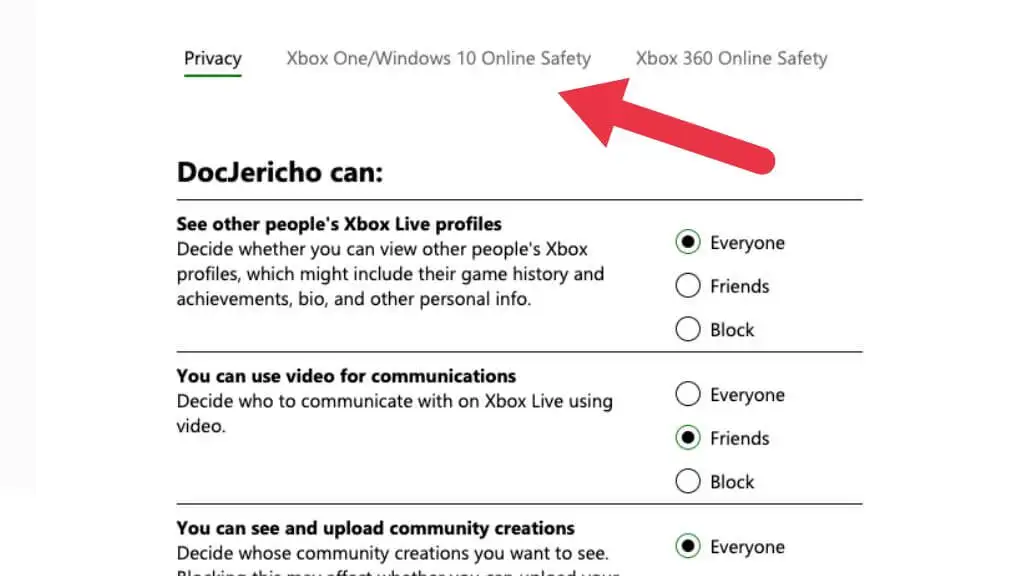
4. W obszarze Możesz dołączyć do gier wieloosobowych upewnij się, że wybrana jest opcja Zezwalaj .
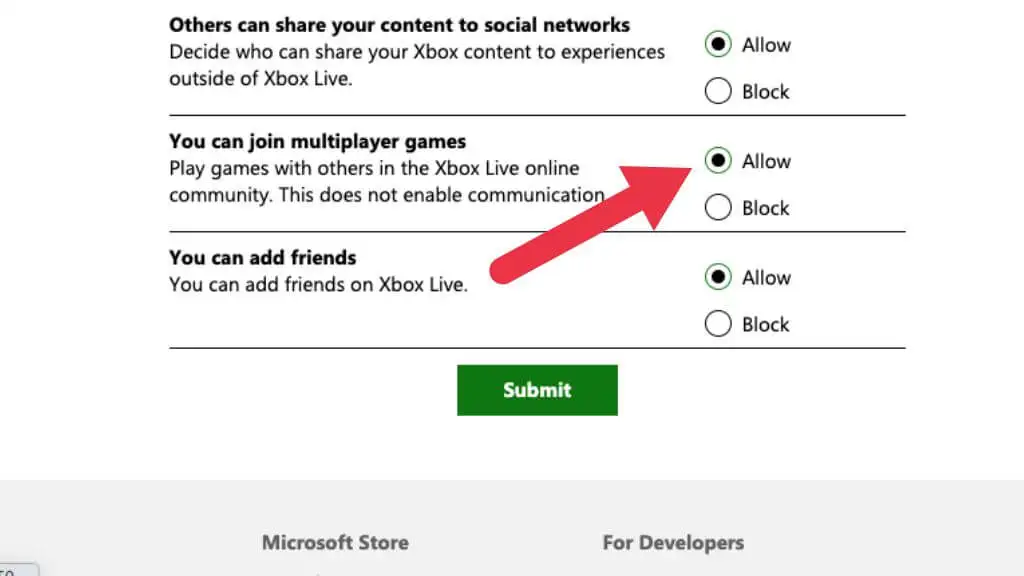
5. Wybierz Prześlij , a następnie zamknij stronę internetową.
Upewnij się, że ponownie uruchomiłeś Minecrafta przed ponownym połączeniem.
12. Zainstaluj wersję Java Minecrafta
Obecnie gracze korzystają z Bedrock Edition gry kupionej w Microsoft Store. Ten nowoczesny port Minecrafta jest oparty na mobilnej wersji Pocket Edition. Jest to kompletna przeróbka gry Minecraft i jest to wersja, która obejmuje wszystkie różne platformy, od iOS po Androida, Nintendo Switch, PlayStation, PC i wszystko pomiędzy.
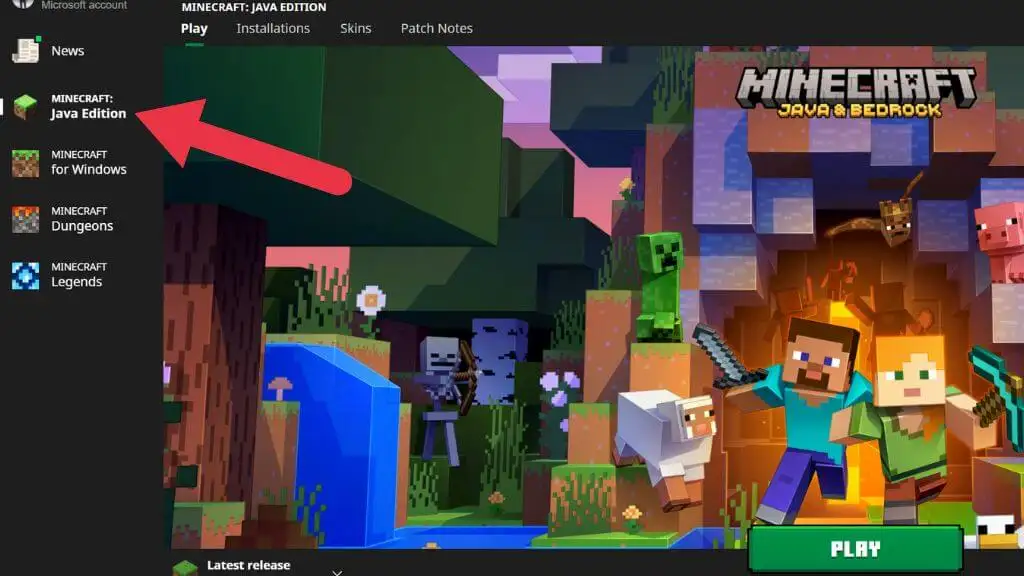
Oryginalna gra stworzona przez Mojanga (zanim kupił ją Microsoft) została napisana w Javie. To niewiarygodne, ale Java Edition of Minecraft jest nadal utrzymywana i odtwarzana do dziś. Jeśli nie chcesz, aby Bedrock Edition działała dla Ciebie, wypróbuj Java Edition na swoim komputerze.
Istnieją zasadnicze różnice między tymi wersjami, które wpływają na ich wygląd, samopoczucie i grę. Jeśli jednak ty i twoi przyjaciele nie możecie zmusić Bedrock do pracy, to wersja Java jest lepsza niż brak Minecrafta. Jeśli korzystasz z subskrypcji Xbox Game Pass na PC, możesz uzyskać dostęp do obu wersji gry za pośrednictwem aplikacji Xbox w systemie Windows.
Zmień swoją platformę Minecraft
Jeśli nie możesz naprawić Minecrafta na PC, rozważ grę na innej platformie. Gry Minecraft są dostępne na każdej konsoli centralnej i urządzeniu mobilnym. Możesz nawet użyć kontrolera, jeśli grasz w Minecrafta na iPhonie lub iPadzie. Jeśli pozostaniesz przy komputerze i masz jedną z najnowszych kart graficznych, możesz chcieć jeszcze bardziej urozmaicić sytuację, włączając ray tracing w grze Minecraft.
